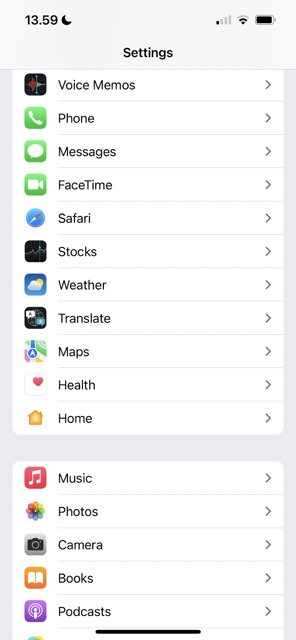Safari เป็นเว็บเบราว์เซอร์เริ่มต้นบนอุปกรณ์ Apple และใช้งานได้ง่าย นับตั้งแต่เปิดตัวครั้งแรกในปี 2546 Apple ได้ทำการเปลี่ยนแปลงครั้งสำคัญเพื่อเปลี่ยนให้เป็นหนึ่งในแพลตฟอร์มชั้นนำในประเภทเดียวกัน ทุกวันนี้ คุณจะพบหลายสิ่งหลายอย่างที่ช่วยยกระดับประสบการณ์ของคุณ รวมถึงคำแนะนำในการค้นหา
การอ่านที่เกี่ยวข้อง:
Apple ได้เปิดใช้คำแนะนำการค้นหาของ Safari ตามค่าเริ่มต้น แต่คุณสามารถปิดได้ ได้อย่างง่ายดาย ในบทความนี้ คุณจะได้เรียนรู้วิธีทำและเปิดอีกครั้งหากต้องการ
คำแนะนำการค้นหาของ Safari คืออะไร
คำแนะนำการค้นหา Safari นั้นคล้ายกับเมื่อ คุณจะเห็นผลการค้นหาที่แนะนำใน Google เมื่อคุณพิมพ์บางอย่างลงในเบราว์เซอร์ คุณอาจเห็นตัวอย่างข้อมูลจากเว็บไซต์ เช่น วิกิพีเดีย ซึ่งเกี่ยวข้องกับสิ่งที่คุณกำลังมองหา
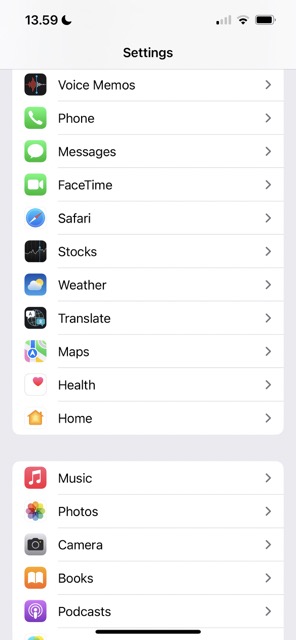
คำแนะนำการค้นหา Safari ยังเกี่ยวข้องกับการแสดงแอพและสิ่งอื่นๆ ที่คุณอาจต้องการค้นหา คุณอาจไม่เคยสังเกตว่าคุณใช้คุณสมบัตินี้มาก่อน คำแนะนำเครื่องมือค้นหาจะเปิดโดยอัตโนมัติเมื่อคุณใช้ iPhone หรือ iPad เช่นเดียวกับอุปกรณ์ macOS
วิธีปิดคำแนะนำการค้นหาของ Safari บน iPhone หรือ iPad
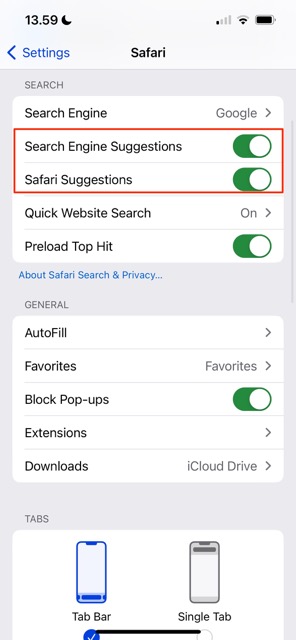
หากคุณตัดสินใจว่าต้องการปิดคำแนะนำการค้นหาของ Safari การปิดคำแนะนำนั้นไม่จำเป็นต้องใช้ปริมาณมาก ของความพยายาม ด้านล่างนี้เป็นขั้นตอนที่คุณควรทำ กระบวนการนี้เหมือนกันสำหรับ iPhone และ iPad
เปิดแอปการตั้งค่าบน iPhone หรือ iPad ไปที่แท็บ Safari ในส่วนการค้นหา คุณจะเห็นสองตัวเลือก: คำแนะนำของเครื่องมือค้นหา และ คำแนะนำ Safari ปิดสวิตช์เหล่านี้เพื่อไม่ให้เป็นสีเขียวอีกต่อไป
วิธีเปิดคำแนะนำการค้นหาของ Safari อีกครั้ง
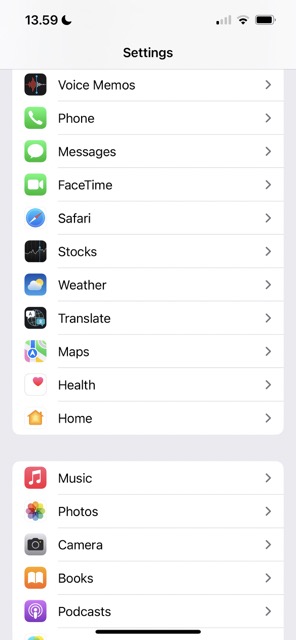
หากคุณต้องการเปิดใช้คำแนะนำการค้นหาใน Safari อีกครั้งในภายหลัง กระบวนการนี้ง่ายมาก เป็นสิ่งที่ตรงกันข้ามกับที่เรากล่าวถึงข้างต้นอย่างมีประสิทธิภาพ แต่เพื่อให้คุณปฏิบัติตามได้ง่ายขึ้น เราจะสรุปไว้ด้านล่าง
ต่อไปนี้เป็นขั้นตอนที่คุณควรปฏิบัติตามเพื่อเปิดใช้คำแนะนำการค้นหาใน Safari อีกครั้งหลังจากก่อนหน้านี้ การปิด:
เปิดแอปการตั้งค่าและไปที่ Safari เมื่อคุณเห็นการสลับ คำแนะนำของเครื่องมือค้นหา และ คำแนะนำของ Safari ให้แตะทั้งสองสิ่งนี้เพื่อให้กลายเป็นสีเขียวอีกครั้ง
หลังจากทำตามขั้นตอนข้างต้นแล้ว คุณควรจะสามารถเริ่มใช้คำแนะนำการค้นหาของ Safari ได้อีกครั้งโดยไม่มีปัญหาใดๆ
การเปิดและปิดคำแนะนำการค้นหาของ Safari: ตรงไปตรงมา
การค้นหา Safari คำแนะนำเป็นเครื่องมือที่มีประโยชน์อย่างยิ่งหากคุณใช้เว็บเบราว์เซอร์นี้เป็นประจำ การเปิดใช้จะช่วยให้คุณค้นหาแอปและเว็บไซต์ที่ต้องการได้โดยติดขัดน้อยลง และยังสะดวกสำหรับการแสดงทรัพยากรที่คุณอาจไม่เคยนึกถึงมาก่อน
หากคุณต้องการเปลี่ยน ปิดคำแนะนำการค้นหาของ Safari การทำเช่นนั้นค่อนข้างง่าย แต่เนื่องจากค่อนข้างมีประโยชน์ คุณอาจพบว่าคุณต้องการเปิดใช้งานอีกครั้งในภายหลัง ในกรณีดังกล่าว คุณไม่จำเป็นต้องทำอะไรมากเกินไปในการปรับทุกอย่าง
Danny เป็นนักเขียนอิสระที่ใช้ผลิตภัณฑ์ของ Apple มานานกว่าทศวรรษ เขาเขียนให้กับสิ่งพิมพ์ด้านเทคโนโลยีที่ใหญ่ที่สุดบางฉบับบนเว็บ และก่อนหน้านี้เคยทำงานเป็นนักเขียนในบริษัทก่อนที่จะกำหนดเส้นทางของตัวเอง Danny เติบโตในสหราชอาณาจักร แต่ตอนนี้เขียนเกี่ยวกับเทคโนโลยีจากฐานสแกนดิเนเวียของเขา